
Att ändra ditt Facebook-omslagsfoto är enkelt och kommer omedelbart att förändra hur din profil ser ut. Detta skiljer sig från din profilbild; den är mycket större och sitter ovanför och bakom din profilbild. Ditt försättsfoto kan vara nästan vad du vill att det ska vara. Om det är din personliga profil som du uppdaterar kan det vara en bild av din familj, vänner, hus, bil, favoritcitat osv. För en Facebook-sida kan du använda din produkt, framsidan av din butik eller ett gruppskott av dina anställda. Oavsett vad du väljer som ditt nya Facebook-omslagsfoto, följ stegen nedan för att se exakt hur det görs. Du kan ändra omslagsfoto från en dator eller från din telefon eller surfplatta, men stegen är olika beroende på vilken enhet du använder. Vi noterar dessa skillnader nedan.
Hur du uppdaterar ditt omslagsfoto på Facebook
Du får flera alternativ när det gäller att ändra omslagsfoto:
-
Öppna Facebook på din dator och välj ditt namn för att komma till din profilsida.
-
Rulla längst upp på sidan för att se hela omslagsfotoområdet.
-
Välja Redigera omslagsfoto.
Om det är en Facebook-sida du uppdaterar, välj Redigera. Dessa steg är för den senaste versionen av Facebook. Använd menyn längst upp till höger för att hitta Byt till ny Facebook så att du kan följa med.
-
Välj ett lämpligt alternativ:
- Välj Foto låter dig välja en befintlig bild från din Facebook-sida.
- Ladda upp foto är för just det: välj ett foto från din dator som du vill ha som omslagsfoto.
- Flytta om låter dig ändra hur befintligt försättsfoto ser ut. Du kan göra detta om det inte visar hela bilden eller om du vill fokusera på en annan del av fotot.
- Avlägsna är för att radera Facebook-omslagsbildet.
Det finns ytterligare alternativ för sidor: Välj bland videor och Skapa bildspel.
-
Följ anvisningarna för det alternativ du valde. Till exempel om du valde Välj Foto, välj en bild som du redan har laddat upp.
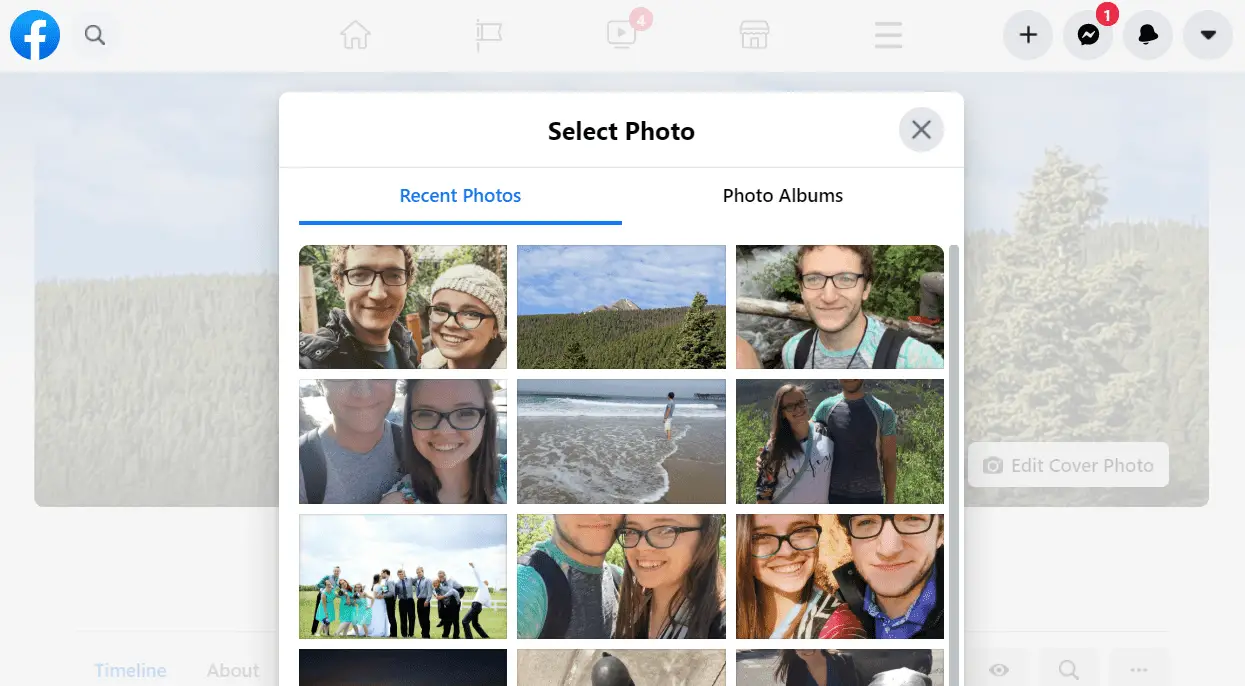
-
Dra omslagsbilden för att placera den på det sätt du vill.
-
Välj Spara ändringar.
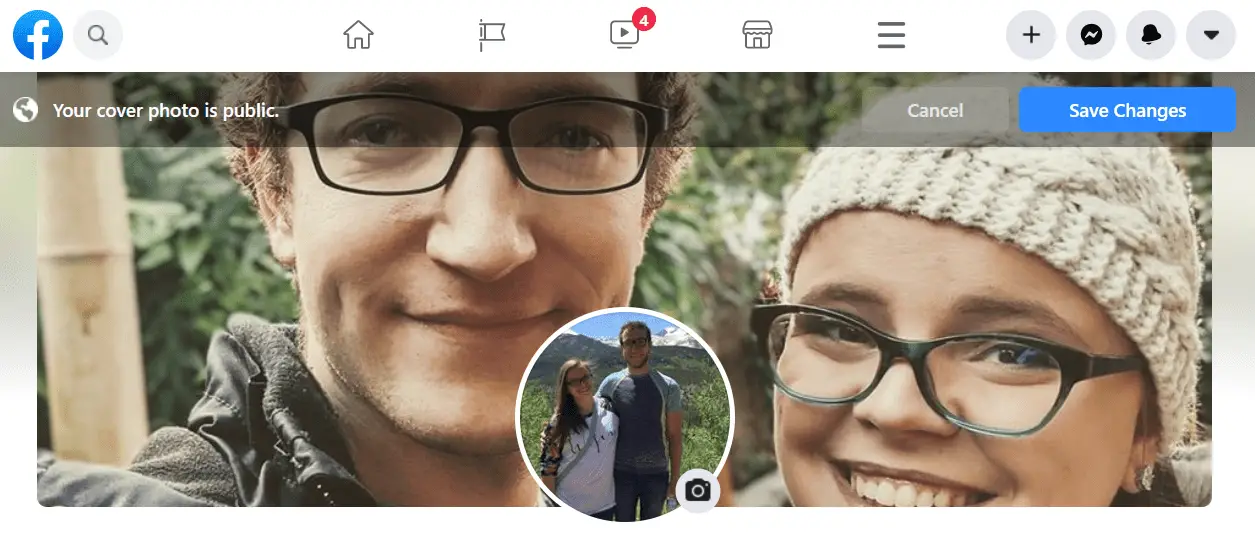
Hur du uppdaterar ditt försättsfoto via Facebook-appen
Följ dessa steg för att ändra ditt omslagsfoto från Facebook-appen: Dessa skärmdumpar gäller Android-appen, men stegen fungerar väldigt lika på andra enheter.
-
Välj menyknappen längst upp till höger i appen.
-
Tryck på din profilbild.
-
Välj kameraikonen längst ner på ditt befintliga försättsfoto.
-
Välj ett av dessa alternativ för att ändra omslagsbilden (inte alla plattformar har alla dessa alternativ):
- Ladda upp foto för att välja en bild från din enhet.
- Välj Foto på Facebook för att göra en tidigare uppladdad bild till omslagsbildet. Detta kan kallas Välj från album på vissa enheter.
- Skapa Cover Collage för att välja bilder på din enhet som du vill kombinera till ett collage för ditt foto.
- Välj Konstverk att välja bland landskap, texturer och andra inbyggda mönster till appen.
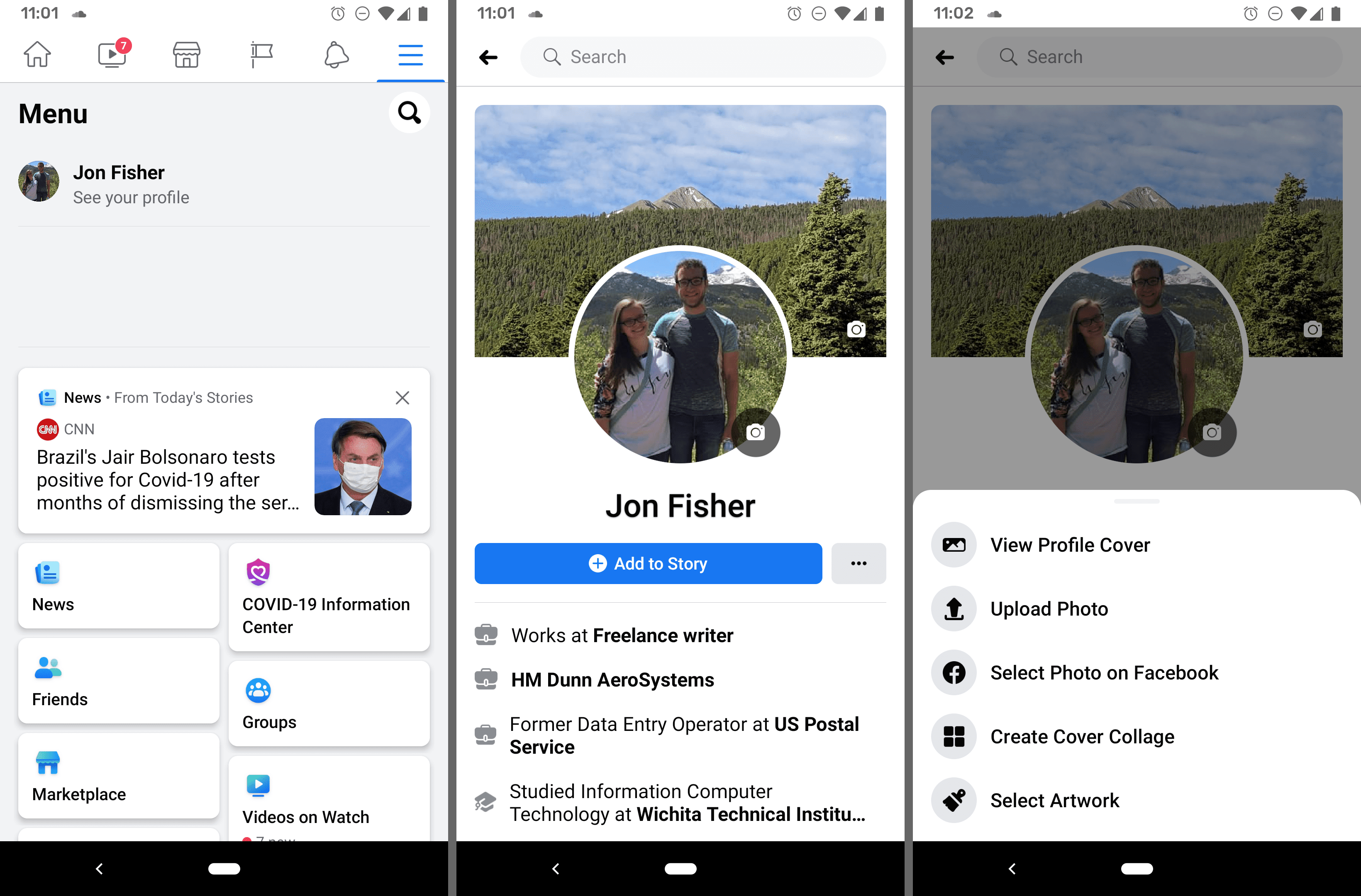
-
Leta reda på och välj den bild du vill använda för ditt Facebook-omslagsfoto.
-
Dra bilden om du behöver det så att den passar rätt i omslagsfotområdet och tryck sedan på Spara (eller Använda sig av på vissa appar).
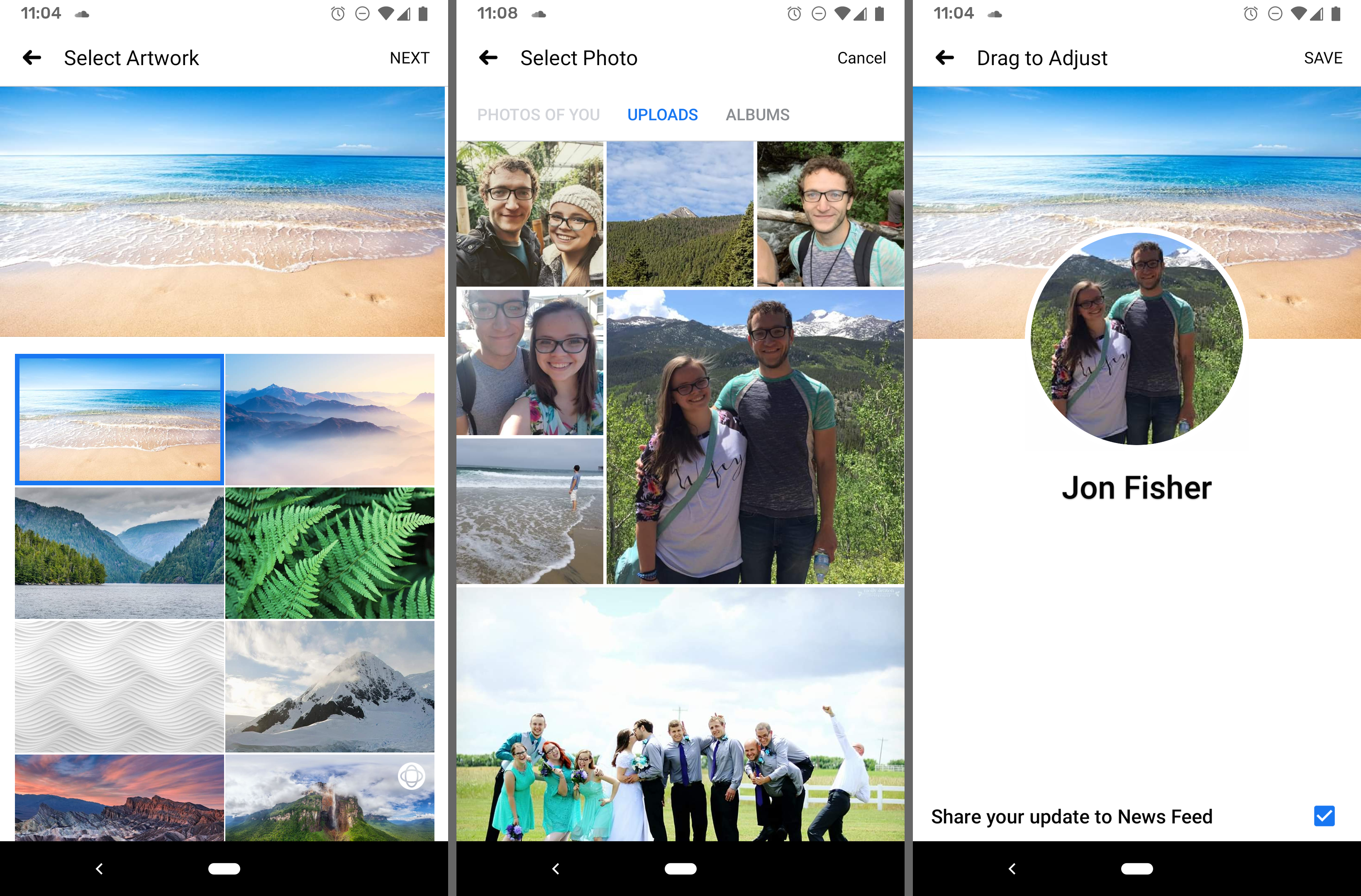
Tips för att ändra ditt Facebook-omslagsfoto
Som du kan se ovan är det enkelt att ändra omslagsbilden. Vad du förmodligen kommer att få svårare är att välja ett bra foto. Du vill inte välja bara något från din sida eller ett slumpmässigt foto från din dator. Utöver att fotot har ett syfte för din specifika sida, bör det också passa korrekt på skärmen. Följ dessa tips för att göra det bästa omslagsbildet för din Facebook-sida, men kom också ihåg att du på vissa sätt är begränsad till vad du kan göra.
- Bilden måste vara 400 pixlar bred och 150 pixlar hög, åtminstone. Helst bör det vara 851×315 pixlar. För att säkerställa snabb laddningstid, gör bilden mindre än 100 kB. Se de andra dimensionerna på Facebook-omslagsbilden här.
- Du kan inte göra den aktuella omslagsbilden privat; Det måste vara offentlig. Du kan dock göra äldre privata genom att hitta dem i Omslagsfoton album och ändra vem som kan se dem (t.ex. endast vissa vänner eller bara du).
- Bilder med en logotyp eller text sparas bäst som PNG, medan «verkliga bilder» ser bäst ut som JPG.
- Alla Facebook-vänner får ett meddelande i sitt nyhetsflöde om att du laddade upp ditt försättsfoto. Det enda sättet att stoppa detta är att snabbt ändra inläggets synlighet till Bara jag efter att du ändrat fotot eller för att avmarkera postalternativet om du ändrar det från appen. Eller justera dina sekretessinställningar innan ändringen så att ingen kan se dina framtida inlägg.
- Lägg till en vattenstämpel i din bild för att se till att ditt varumärke förblir med den om den blir stulen.